UnduhManajerSekarang (09.14.25)
Petunjuk Penghapusan DownloadManagerNow di Windows 10Salah satu tanda yang jelas dari infeksi malware adalah saat Anda melihat bilah alat atau ekstensi baru terpasang di peramban komputer tanpa sepengetahuan Anda. Selain itu, Anda juga akan melihat beberapa perubahan pada browser Anda, terutama ketika Anda mencoba melakukan pencarian atau mengunjungi situs web.
Bila Anda melihat toolbar atau ekstensi asing di browser Anda, maka komputer Anda mungkin telah terinfeksi oleh pembajak peramban atau adware. Ada beberapa pembajak peramban / adware mengambang di ruang digital hari ini. Faktanya, 72% dari semua malware seluler adalah adware, menurut laporan Avast.
Tetapi jika Anda melihat toolbar DownloadManagerNow di browser Anda, maka pelakunya jelas adalah virus DownloadManagerNow. Ini hanyalah salah satu tanda yang jelas dari keberadaan malware DownloadManagerNow. Jika Anda menemukan pembajak/adware browser ini, maka Anda harus menghapusnya sepenuhnya dari komputer Anda untuk melindungi perangkat dan privasi Anda.
Apa itu DownloadManagerNow?DownloadManagerNow adalah toolbar berbahaya yang mengubah pengaturan browser web Anda menjadi menayangkan iklan yang mengganggu saat Anda menjelajah. DownloadManagerNow dibuat oleh Ask Applications Inc, perusahaan yang dikenal dengan pengembangan dan pemasaran aplikasi hiburan dan komputasi pribadi.
Di permukaan, DownloadManagerNow tampak seperti bilah alat yang berguna untuk membantu pengguna mengunduh semua jenis video dari internet untuk ditonton secara offline. Meskipun toolbar ini mungkin terlihat berguna pada awalnya, jelas bahwa toolbar DownloadManagerNow adalah pembajak browser yang mengubah pengaturan browser web dari komputer yang terinfeksi, untuk tujuan menampilkan konten berbayar atau komersial. Malware ini memengaruhi sebagian besar browser utama, termasuk Google Chrome, Mozilla Firefox, Microsoft Edge, Safari, dan lainnya. Ia bekerja sama seperti pembajak peramban populer lainnya, termasuk Pembajak Peramban Tab My Sweeps, Pembajak Peramban CreativeSearch, Homesweeklies.com dan Search.playsearchnow.com, dan Pembajak Peramban Searchmine.
DownloadManagerNow juga dianggap sebagai PUP atau program yang mungkin tidak diinginkan. Dan seperti PUP lainnya, DownloadManagerNow tersedia di img resmi, seperti toko web Chrome, yang bisa berbahaya. Pengguna yang tidak mengetahui bahaya yang disebabkan oleh bilah alat ini mungkin tanpa sadar mengunduh bilah alat dan menginfeksi komputer mereka dengan pembajak peramban ini.
Dari Toko Web Chrome, berikut adalah deskripsi ekstensi DownloadManagerNow:
Tonton klip video, cuplikan film, video musik, dan lainnya.
Dapatkan DownloadManagerNow, tonton cuplikan dan klip film, plus penelusuran web, gratis di Ekstensi Tab Baru Chrome Anda.
Selain img resmi, pengguna mungkin menemukan bilah alat terinstal setelah mengunduh perangkat lunak gratis atau perangkat lunak yang diretas dari img pihak ketiga. Ini juga dikenal sebagai bundling aplikasi. Pembajak/adware browser secara diam-diam diinstal pada komputer Anda saat Anda menginstal aplikasi yang Anda unduh. Saat bilah alat dipasang dan malware diaktifkan, PUP dapat memperoleh akses ke browser Anda bahkan tanpa izin langsung.
Apa yang Dapat Dilakukan DownloadManagerNow?Setelah diinstal, PUP DownloadManagerNow mulai dengan mengubah setelan browser Anda . Beranda akan diubah menjadi hp.myway.com dan ekstensi browser dapat dilihat di menu atas browser. Ketika Anda mencoba melakukan pencarian, pertanyaan Anda akan dikirim ke mesin pencari palsu yang akan menampilkan hasil yang dipenuhi dengan iklan bersponsor. Anda akan menemukan bahwa hasil pencarian sebenarnya adalah sampah dan situs web dibuat dengan tujuan untuk menghosting konten dan iklan bersponsor.
Saat Anda membaca deskripsi aplikasi DownloadManagerNow, ini adalah izin yang digunakan oleh bilah alat:
- “Membaca dan mengubah data Anda di sejumlah situs web”
Menurut pengembang, ekstensi memerlukan akses ke situs web yang Anda kunjungi agar bilah alat berfungsi. Namun, ini berarti riwayat penjelajahan Anda dan informasi yang Anda ketik di situs web juga akan diakses, dan mungkin disimpan, dengan ekstensi tersebut. - “Ganti halaman yang Anda lihat saat membuka tab baru”
Pengguna sebenarnya tidak punya pilihan dalam hal ini. Saat ekstensi atau bilah alat dipasang, halaman Tab Baru diubah menjadi Ini memungkinkan kami melakukan penelusuran web gratis untuk menampilkan produk DownloadManagerNow. - “Baca riwayat penjelajahan Anda”
Ekstensi mencatat situs web yang Anda kunjungi untuk mengizinkan ekstensi “menyesuaikan konten atau penawaran khusus produk dengan informasi yang relevan”, yang kita semua tahu hanyalah bagian dari strategi penayangan iklan mereka. - “Pemberitahuan tampilan”
Menurut pengembang, ekstensi mengirimkan pembaruan atau penawaran produk tambahan setelah pengguna memanfaatkan produk gratis. Namun, ini hanyalah metode malware yang mengganggu Anda dengan berbagai pop-up. - “Kelola aplikasi, ekstensi, dan tema Anda”
Alasan yang dikutip oleh DownloadManagerNow adalah karena izin ini memungkinkan mereka untuk membantu pengguna menonaktifkan atau menghapus ekstensi. Namun izin ini dapat dimanfaatkan karena pada dasarnya Anda memberi ekstensi kekuatan untuk menambah dan menghapus instalan perangkat lunak baru di komputer Anda.
Jika perangkat Anda telah terinfeksi oleh pembajak peramban ini dan Anda melihat toolbar DownloadManagerNow terpasang di perangkat Anda, Anda harus menghapusnya dari komputer Anda sesegera mungkin. Selain iklan yang mengganggu, bahaya nyata yang ditimbulkan oleh adware ini diwakili oleh pengalihan. Anda tidak tahu jenis situs web apa yang akan Anda kirimi dan apakah ada elemen berbahaya di sana yang perlu Anda waspadai.
Namun, menghapus malware DownloadManagerNow bisa jadi rumit. Anda tidak akan dapat mengembalikan perubahan ke browser Anda dengan sukses, kecuali Anda menghapus malware terlebih dahulu. Mereka hanya akan mengubah kembali ke nilai yang dikonfigurasi oleh virus. Jadi, Anda harus memastikan untuk menghapus semua jejak adware untuk mencegahnya kembali.
Untuk menghapus malware ini sepenuhnya dari komputer Anda, lihat petunjuk penghapusan DownloadManagerNow kami di bawah:
Langkah 1 : Hentikan Semua Proses DownloadManagerNow.Anda tidak akan dapat membuat perubahan di komputer Anda selama perangkat lunak perusak berjalan di latar belakang. Langkah pertama dalam menghapus virus ini, Anda harus mematikan semua proses yang terkait dengan DownloadManagerNow.
Untuk melakukannya:
Ada dua cara untuk melakukannya. Anda dapat menggunakan perangkat lunak keamanan untuk menghapus program DownloadManagerNow dari komputer Anda. Yang perlu Anda lakukan adalah menjalankan pemindaian dan mengikuti petunjuk di layar untuk menghapus program jahat. Namun, jika program keamanan Anda tidak cukup andal untuk mendeteksi DownloadManagerNow sebagai berbahaya, Anda perlu melakukan penghapusan instalasi manual dengan mengikuti langkah-langkah berikut:
Setelah Anda benar-benar menghapus PUP dari komputer, kini Anda dapat mengembalikan perubahan yang dilakukan ke browser Anda. Anda perlu menghapus instalan bilah alat, serta mengubah Beranda default, Halaman tab baru, dan mesin telusur. Prosesnya umumnya sama di berbagai browser, kecuali beberapa perbedaan kecil.
Berikut adalah langkah-langkah yang harus diikuti, tergantung pada browser yang Anda gunakan:
Cara Menghapus DownloadManagerNow dari Google ChromeUntuk sepenuhnya menghapus DownloadManagerNow dari komputer, Anda harus membalikkan semua perubahan di Google Chrome, mencopot pemasangan ekstensi, pengaya, dan pengaya yang mencurigakan yang ditambahkan tanpa izin Anda.
Ikuti petunjuk di bawah untuk menghapus DownloadManagerNow dari Google Chrome:
1. Hapus plugin berbahaya.Luncurkan aplikasi Google Chrome, lalu klik ikon menu di pojok kanan atas. Pilih Alat Lainnya > Ekstensi. Cari DownloadManagerNow dan ekstensi berbahaya lainnya. Sorot ekstensi yang ingin Anda copot pemasangannya, lalu klik Hapus untuk menghapusnya. 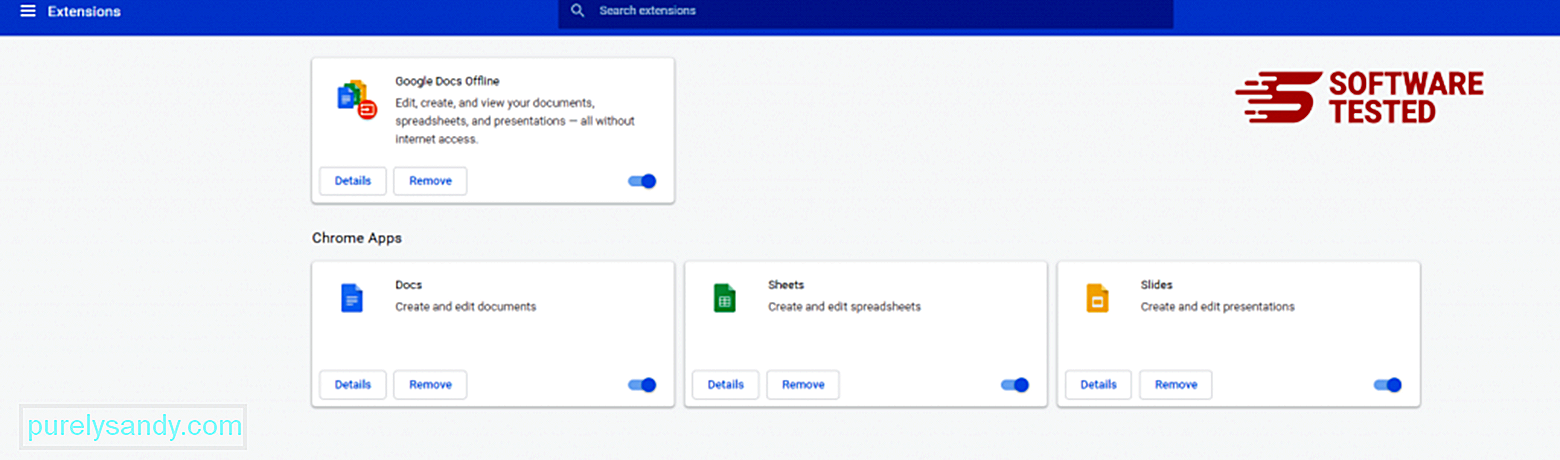
Klik ikon menu Chrome dan pilih Setelan. Klik Saat Memulai, lalu centang Buka halaman atau kumpulan halaman tertentu. Anda dapat menyiapkan halaman baru atau menggunakan halaman yang ada sebagai beranda Anda. 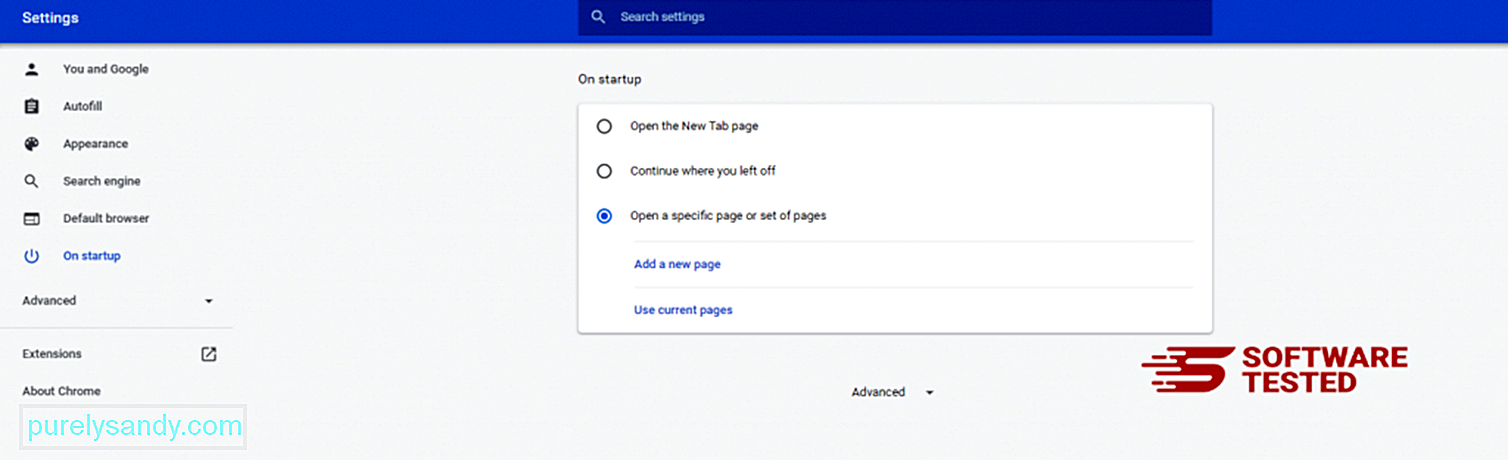
Kembali ke ikon menu Google Chrome dan pilih Setelan > Mesin telusur, lalu klik Kelola mesin telusur. Anda akan melihat daftar mesin telusur default yang tersedia untuk Chrome. Hapus semua mesin pencari yang menurut Anda mencurigakan. Klik menu tiga titik di samping mesin telusur dan klik Hapus dari daftar. 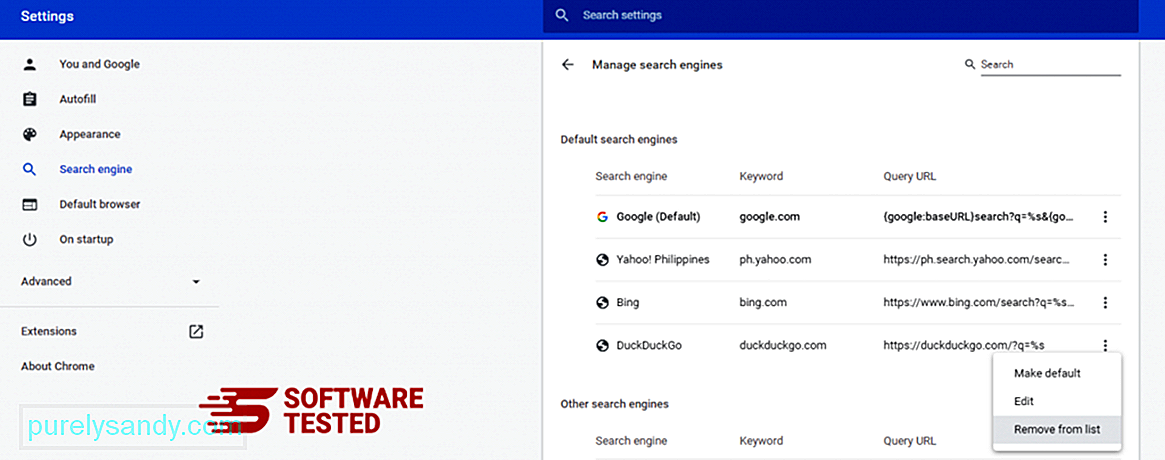
Klik ikon menu yang terletak di kanan atas browser Anda, dan pilih Setelan. Gulir ke bawah ke bagian bawah laman, lalu klik Pulihkan setelan ke default aslinya di bawah Setel ulang dan bersihkan. Klik tombol Atur Ulang Pengaturan untuk mengonfirmasi tindakan. 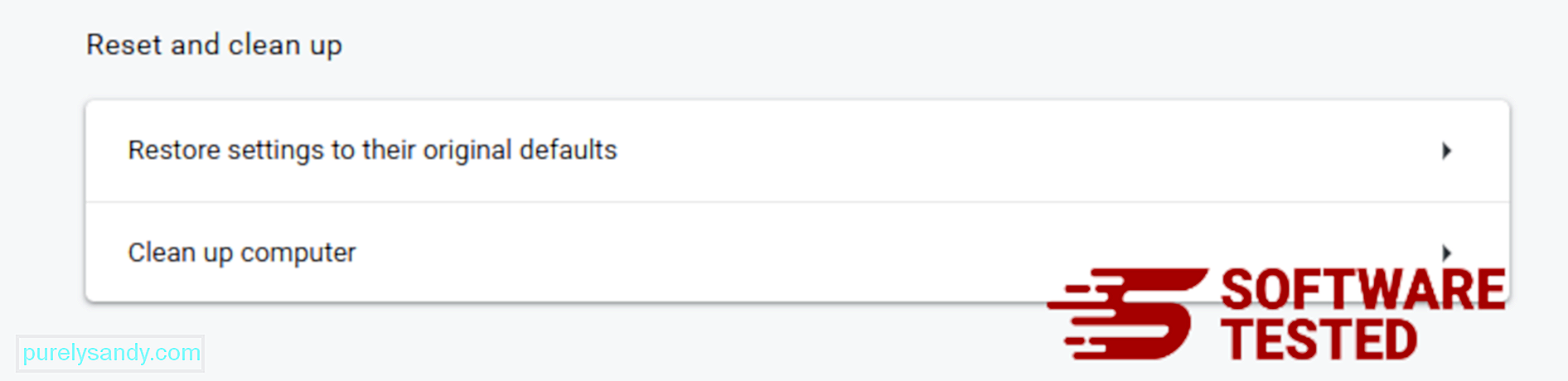
Langkah ini akan menyetel ulang halaman mulai, tab baru, mesin telusur, tab yang disematkan, dan ekstensi. Namun, bookmark, riwayat browser, dan sandi yang tersimpan akan disimpan.
Cara Menghapus DownloadManagerNow dari Mozilla FirefoxSama seperti browser lainnya, malware mencoba mengubah pengaturan Mozilla Firefox. Anda perlu membatalkan perubahan ini untuk menghapus semua jejak DownloadManagerNow. Ikuti langkah-langkah di bawah ini untuk menghapus sepenuhnya DownloadManagerNow dari Firefox:
1. Copot pemasangan ekstensi yang berbahaya atau tidak dikenal.Periksa Firefox apakah ada ekstensi asing yang Anda tidak ingat pernah memasangnya. Ada kemungkinan besar bahwa ekstensi ini dipasang oleh malware. Untuk melakukannya, luncurkan Mozilla Firefox, klik ikon menu di pojok kanan atas, lalu pilih Pengaya > Ekstensi.
Di jendela Ekstensi, pilih DownloadManagerNow dan plugin mencurigakan lainnya. Klik menu tiga titik di samping ekstensi, lalu pilih Hapus untuk menghapus ekstensi ini. 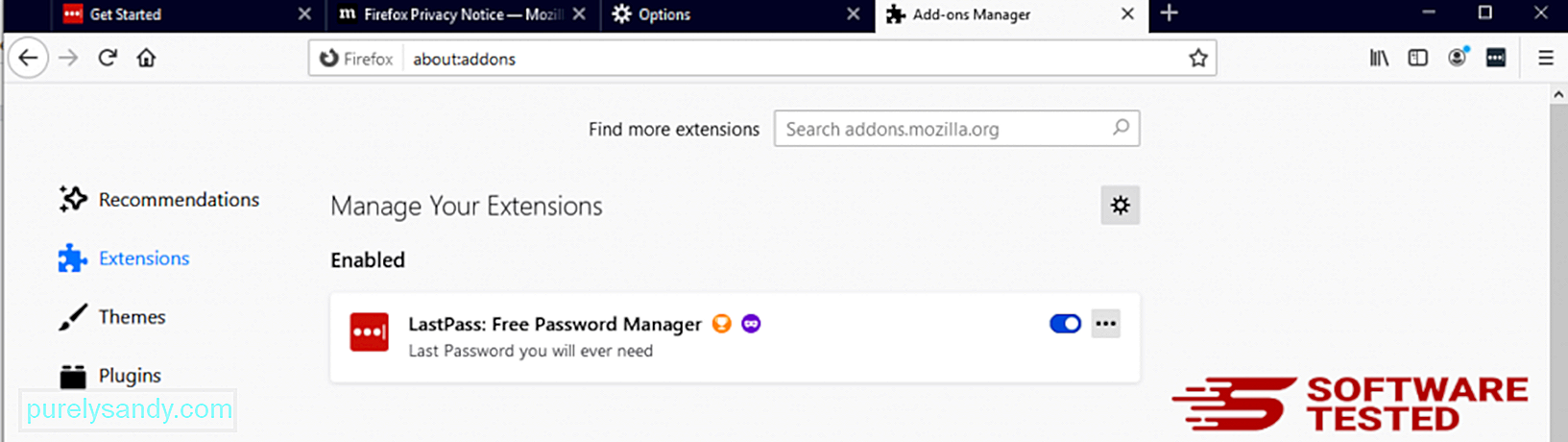
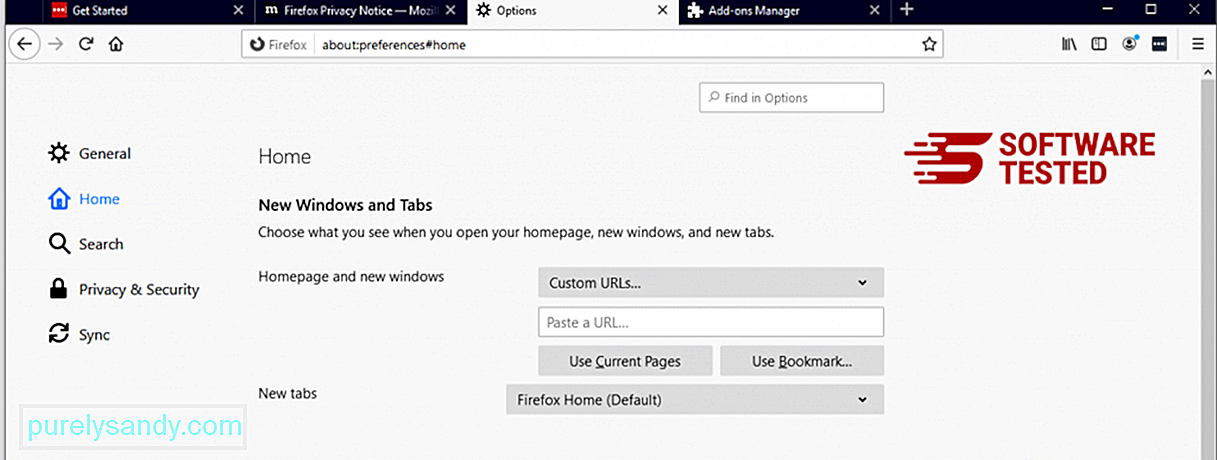
Klik menu Firefox di pojok kanan atas browser, lalu pilih Opsi > Umum. Hapus beranda berbahaya dan ketik URL pilihan Anda. Atau Anda dapat mengeklik Pulihkan untuk mengubah ke beranda default. Klik OK untuk menyimpan setelan baru.
3. Setel ulang Mozilla Firefox.Buka menu Firefox, lalu klik tanda tanya (Bantuan). Pilih Informasi Pemecahan Masalah. Tekan tombol Refresh Firefox untuk memberikan awal yang baru bagi browser Anda. 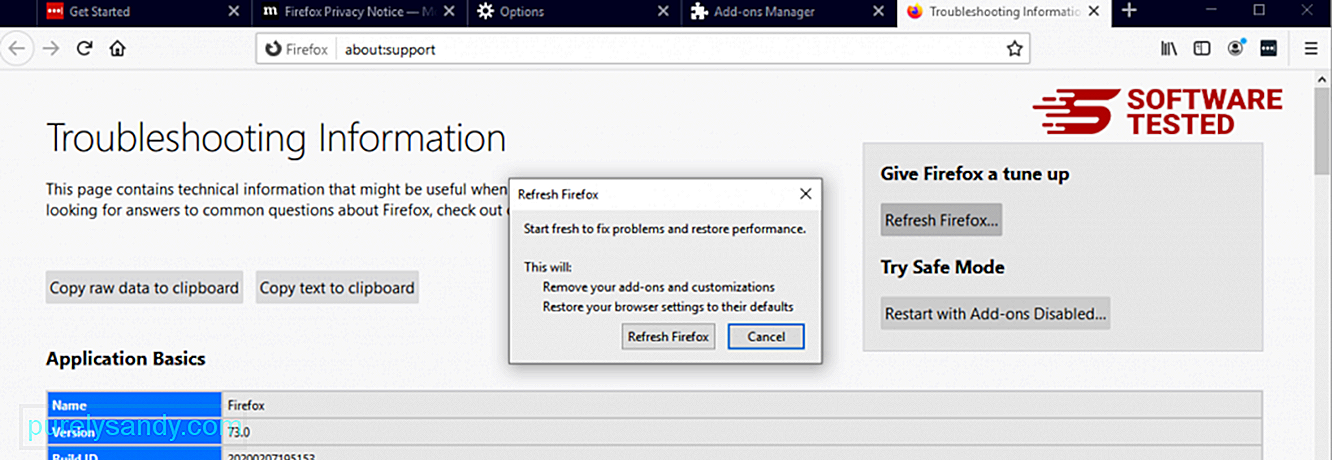
Setelah Anda menyelesaikan langkah-langkah di atas, DownloadManagerNow akan benar-benar hilang dari browser Mozilla Firefox Anda.
Cara Menyingkirkan DownloadManagerNow dari Internet ExplorerUntuk memastikan bahwa malware yang browser Anda yang diretas sepenuhnya hilang dan semua perubahan yang tidak sah dibalikkan di Internet Explorer, ikuti langkah-langkah yang diberikan di bawah ini:
1. Singkirkan add-on berbahaya.Saat malware membajak browser Anda, salah satu tanda yang jelas adalah saat Anda melihat add-on atau toolbar yang tiba-tiba muncul di Internet Explorer tanpa sepengetahuan Anda. Untuk mencopot pemasangan pengaya ini, luncurkan Internet Explorer, klik ikon roda gigi di sudut kanan atas browser untuk membuka menu, lalu pilih Kelola Pengaya. 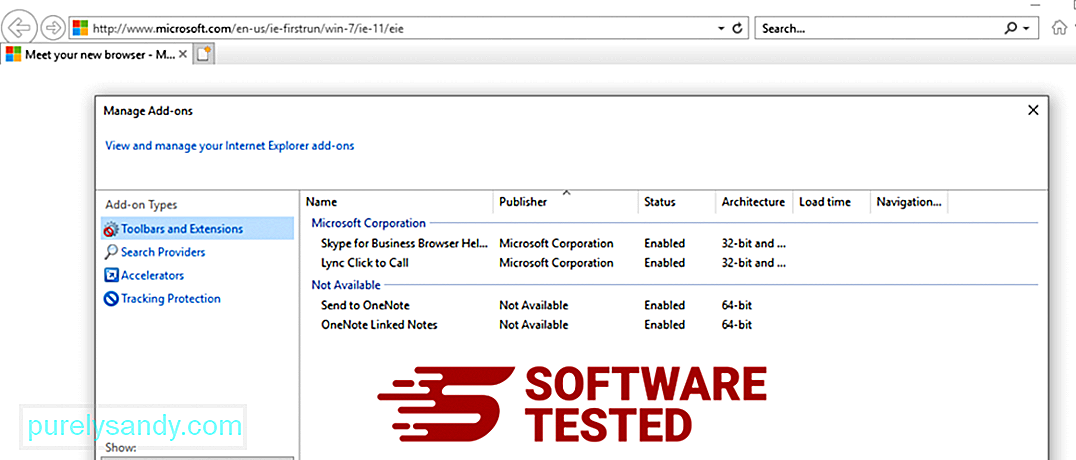
Saat Anda melihat jendela Kelola Add-on, cari (nama malware) dan plugin/add-on mencurigakan lainnya. Anda dapat menonaktifkan plugin/pengaya ini dengan mengeklik Nonaktifkan. 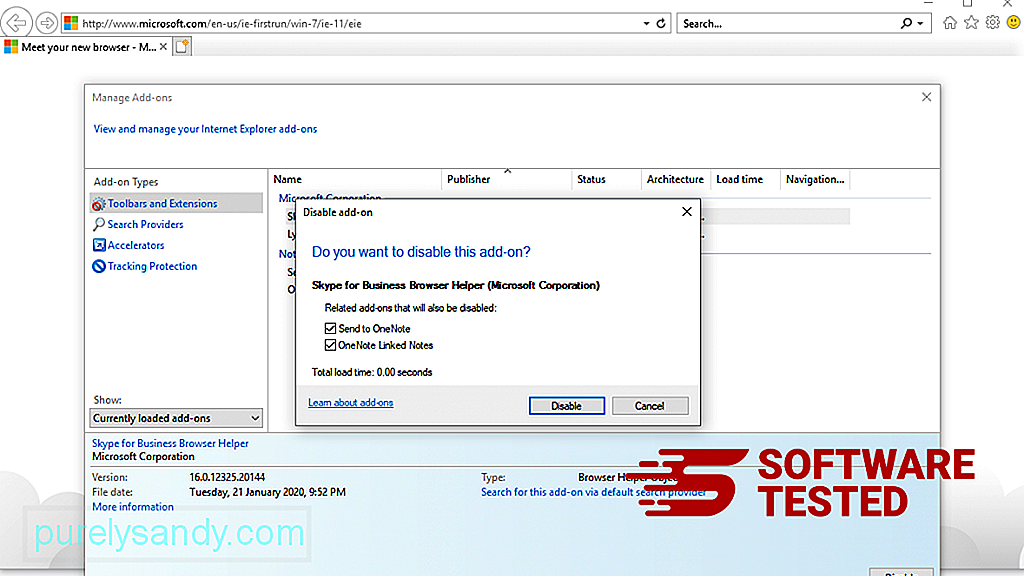
Jika Anda tiba-tiba memiliki halaman awal yang berbeda atau mesin telusur default Anda telah diubah, Anda dapat mengubahnya kembali melalui setelan Internet Explorer. Untuk melakukannya, klik ikon roda gigi di sudut kanan atas browser, lalu pilih Opsi Internet. 
Di bawah tab Umum , hapus URL beranda dan masukkan beranda pilihan Anda. Klik Terapkan untuk menyimpan setelan baru. 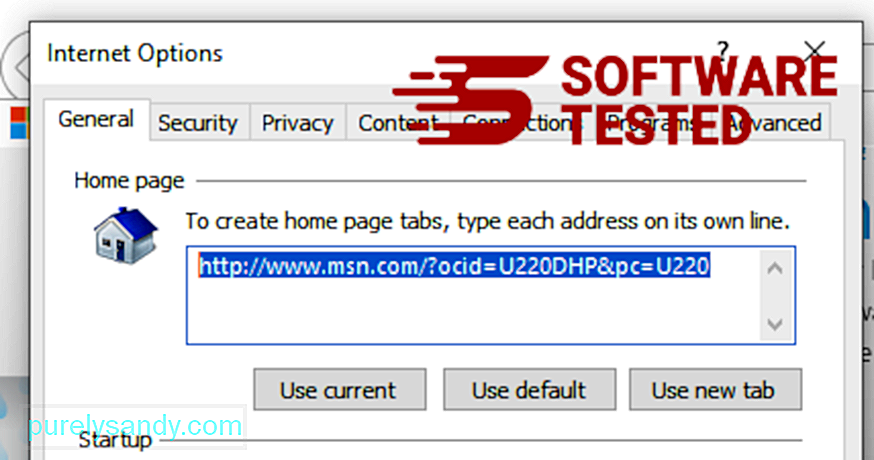
Dari menu Internet Explorer (ikon roda gigi di bagian atas), pilih Opsi Internet. Klik tab Lanjutan , lalu pilih Setel Ulang. 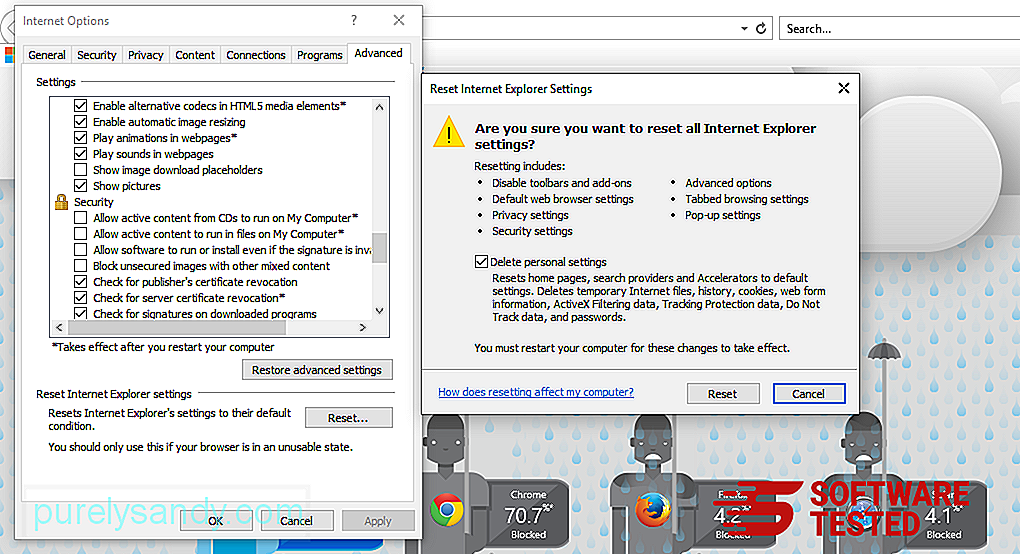
Di jendela Setel Ulang, centang Hapus setelan pribadi dan klik tombol Setel Ulang sekali lagi untuk mengonfirmasi tindakan.
Cara Uninstall DownloadManagerNow di Microsoft EdgeJika Anda mencurigai komputer Anda terinfeksi malware dan Anda merasa browser Microsoft Edge Anda telah terpengaruh, hal terbaik yang harus dilakukan adalah menyetel ulang browser Anda.
Di sana adalah dua cara untuk mengatur ulang pengaturan Microsoft Edge Anda untuk sepenuhnya menghapus semua jejak malware di komputer Anda. Lihat petunjuk di bawah untuk informasi lebih lanjut.
Metode 1: Menyetel Ulang melalui Pengaturan Tepi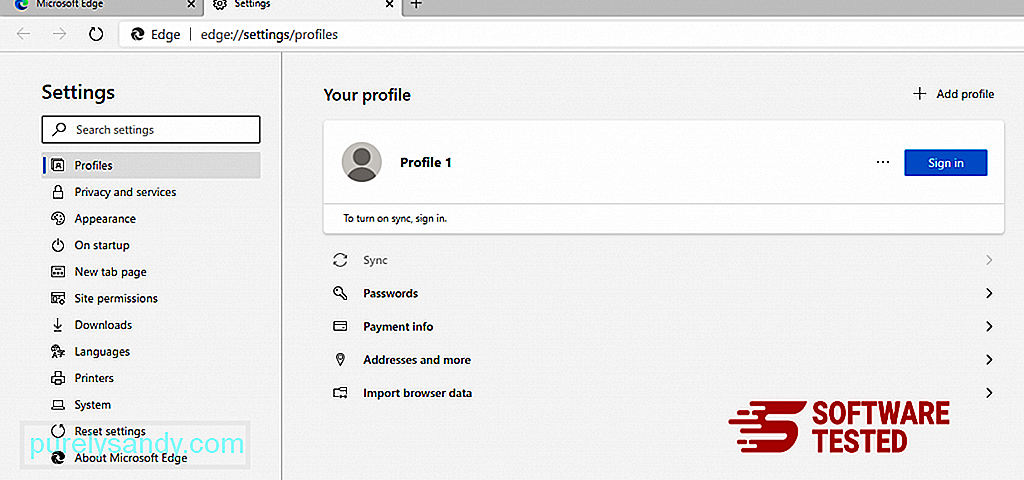
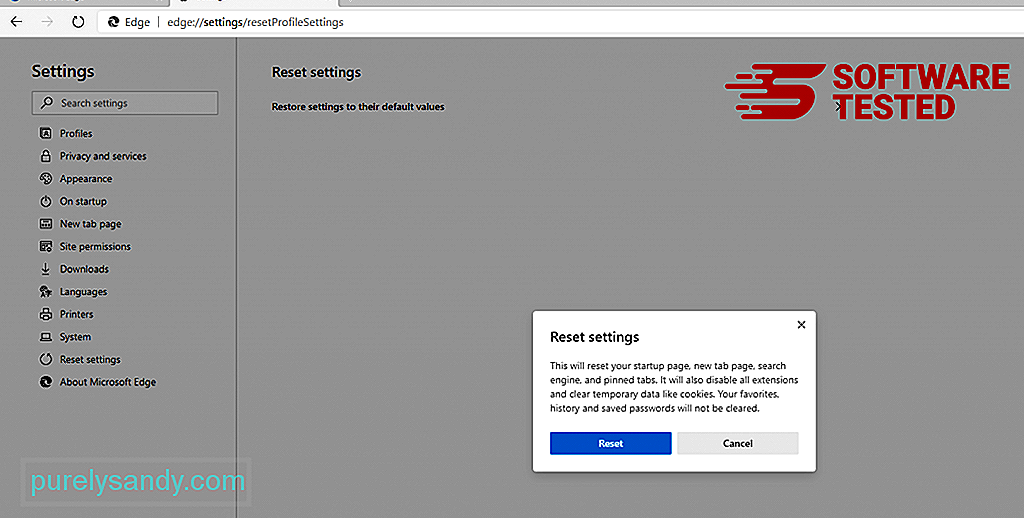
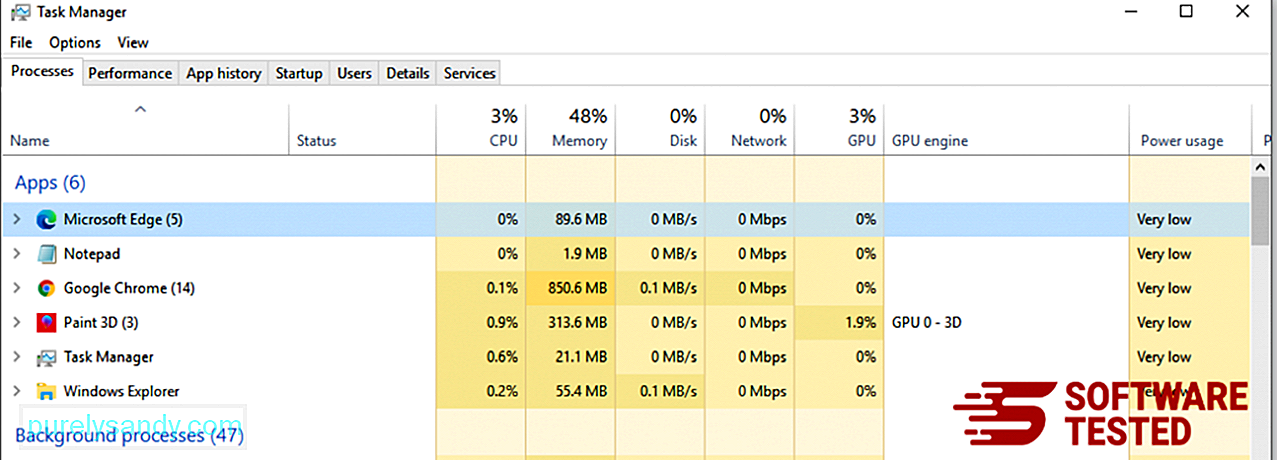
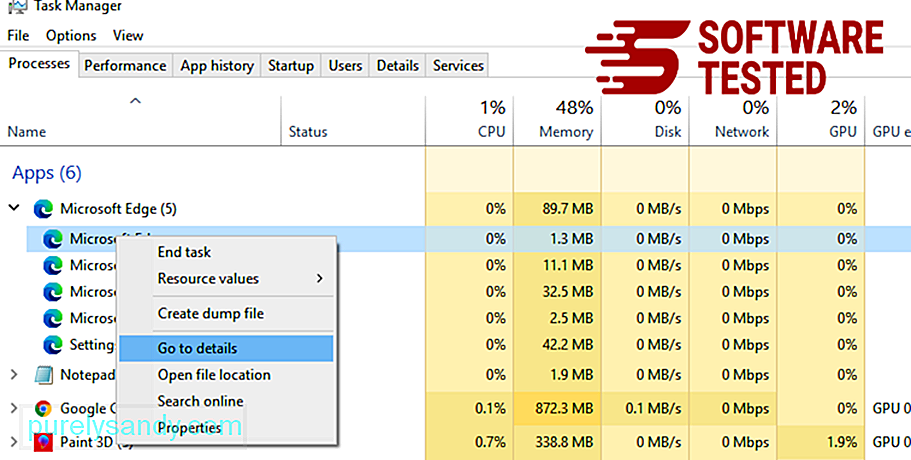
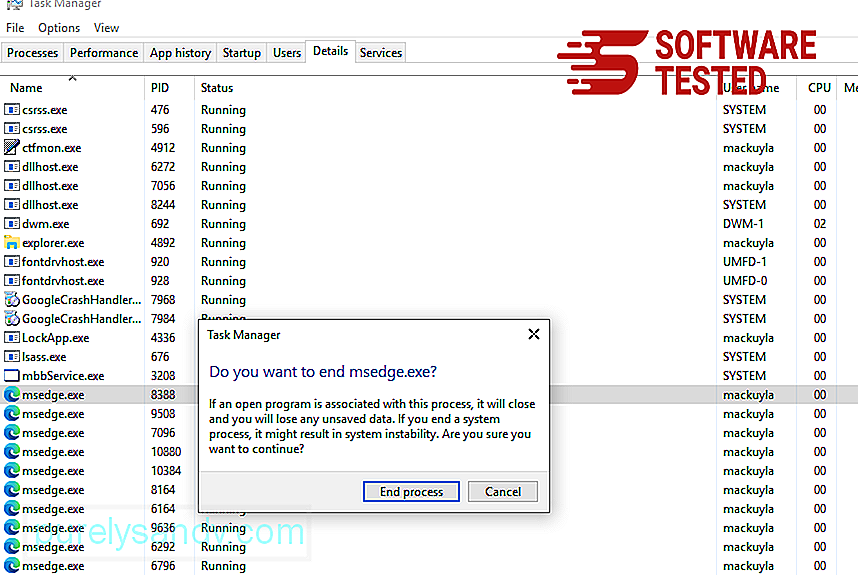
Cara lain untuk mereset Microsoft Edge adalah dengan menggunakan perintah. Ini adalah metode lanjutan yang sangat berguna jika aplikasi Microsoft Edge Anda terus mogok atau tidak terbuka sama sekali. Pastikan untuk mencadangkan data penting Anda sebelum menggunakan metode ini.
Berikut langkah-langkah untuk melakukannya:
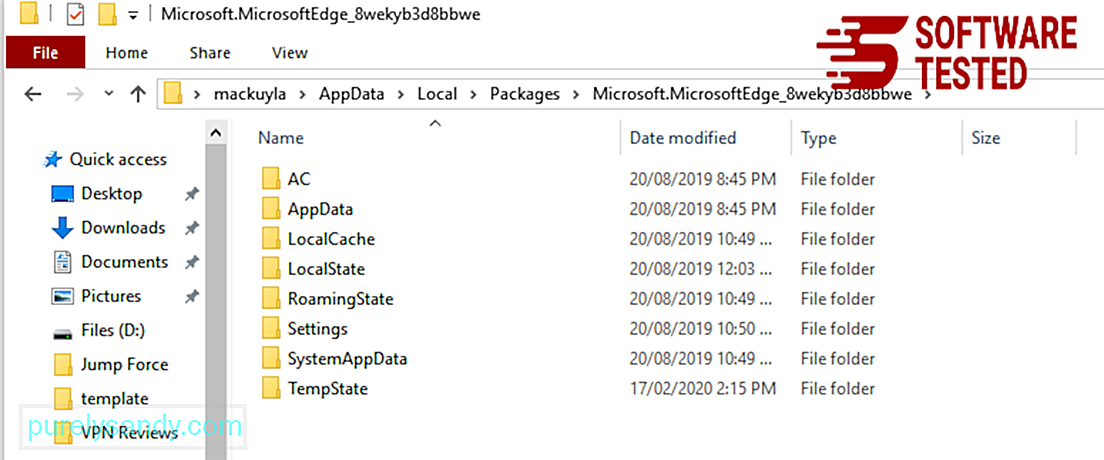
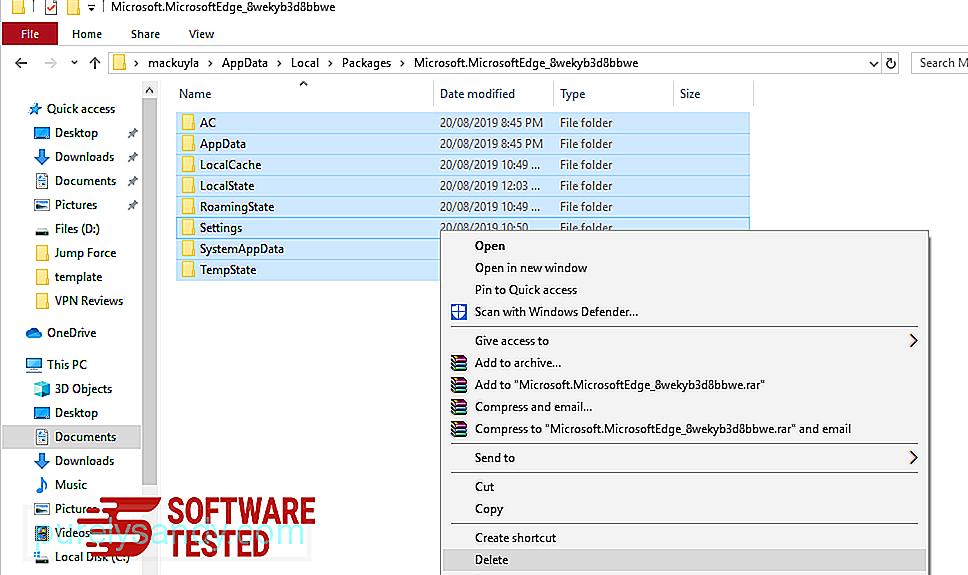
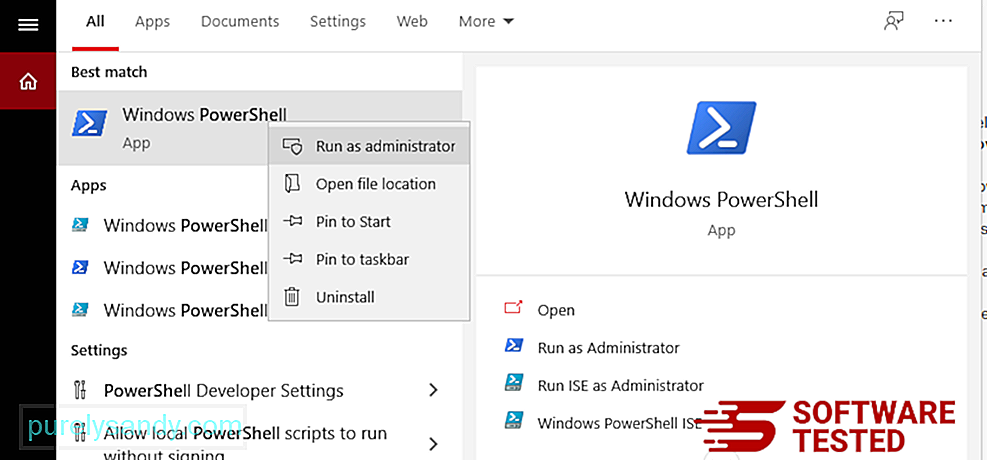
Get-AppXPackage -AllUsers -Name Microsoft.MicrosoftEdge | Foreach {Add-AppxPackage -DisableDevelopmentMode -Register $($_.InstallLocation)\AppXManifest.xml -Verbose} 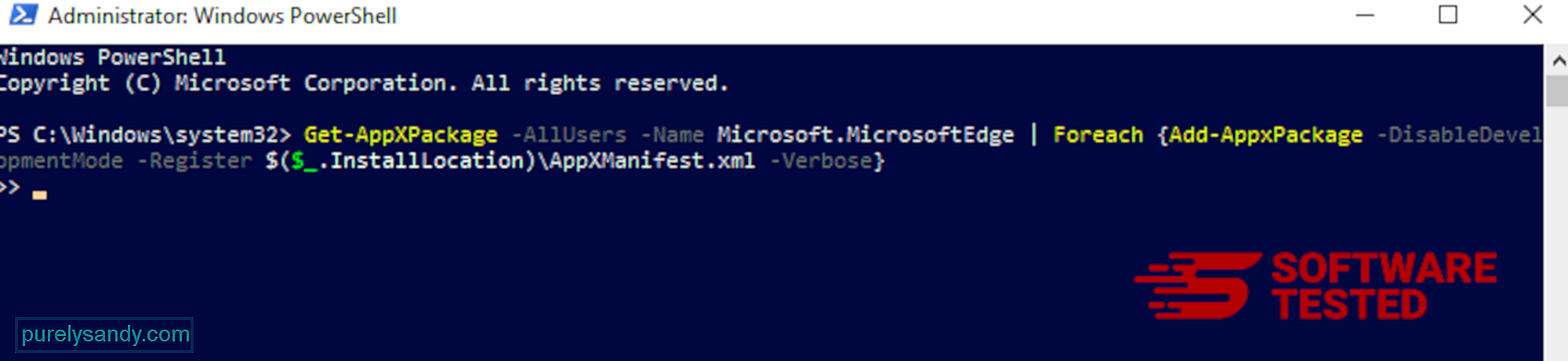
Browser komputer adalah salah satu target utama malware — mengubah setelan, menambahkan ekstensi baru, dan mengubah mesin telusur default. Jadi jika Anda mencurigai Safari Anda terinfeksi DownloadManagerNow, berikut adalah langkah-langkah yang dapat Anda lakukan:
1. Hapus ekstensi yang mencurigakanLuncurkan browser web Safari dan klik Safari dari menu atas. Klik Preferensi dari menu tarik-turun. 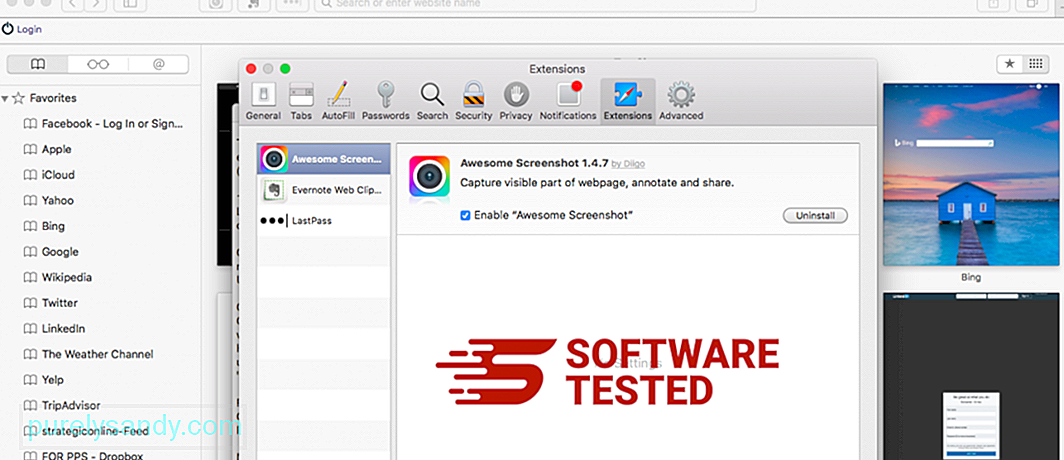
Klik tab Ekstensi di bagian atas, lalu lihat daftar ekstensi yang saat ini terpasang di menu sebelah kiri. Cari DownloadManagerNow atau ekstensi lain yang Anda tidak ingat pernah menginstalnya. Klik tombol Copot pemasangan untuk menghapus ekstensi. Lakukan ini untuk semua ekstensi yang dicurigai berbahaya.
2. Kembalikan perubahan ke beranda AndaBuka Safari, lalu klik Safari > Preferensi. Klik Umum. Lihat bidang Beranda dan lihat apakah ini telah diedit. Jika beranda Anda diubah oleh DownloadManagerNow, hapus URL dan ketik beranda yang ingin Anda gunakan. Pastikan untuk menyertakan http:// sebelum alamat halaman web.
3. Setel ulang Safari 
Buka aplikasi Safari dan klik Safari dari menu di kiri atas layar. Klik Setel Ulang Safari. Sebuah jendela dialog akan terbuka di mana Anda dapat memilih elemen mana yang ingin Anda atur ulang. Selanjutnya, klik tombol Setel Ulang untuk menyelesaikan tindakan.
RingkasanDownloadManagerNow hanyalah salah satu dari banyak pembajak/adware browser yang berkembang biak di dunia internet saat ini. Meskipun mungkin kurang berbahaya dibandingkan dengan yang termasuk dalam kategori malware lain, risikonya tetap ada. Namun, Anda harus teliti dalam proses penghapusan untuk memastikan DownloadManagerNow tidak dibuat ulang.
Video Youtube: UnduhManajerSekarang
09, 2025

